中国电信宽带故障远程预处理方法及成功案例
- 格式:pdf
- 大小:1.73 MB
- 文档页数:7
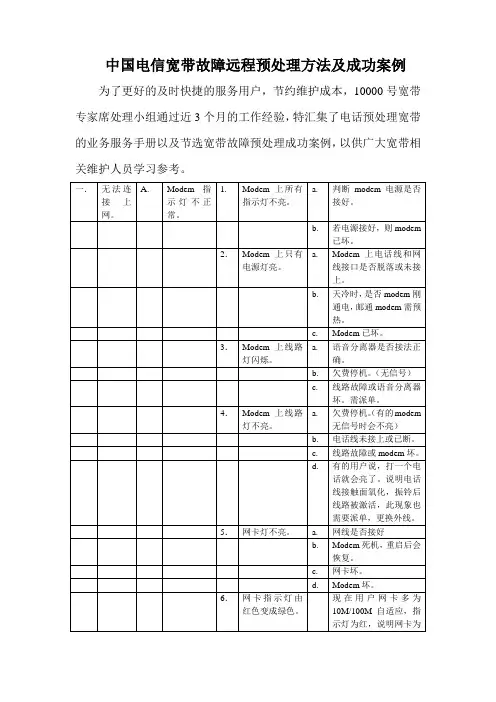
中国电信宽带故障远程预处理方法及成功案例为了更好的及时快捷的服务用户,节约维护成本,10000号宽带专家席处理小组通过近3个月的工作经验,特汇集了电话预处理宽带的业务服务手册以及节选宽带故障预处理成功案例,以供广大宽带相关维护人员学习参考。
附:宽带预处理成功案例节选路由方式引起的问题:20050107004699内容:用户路由方式上网,无法连接,电脑上无错误提示,请查。
解决:用户路由上网,无法打开网页,重启后仍上不了网,经过检查发现是用户名和密码错误,已和机房联系查询,正在等待时查看用户资料此号已作销号处理,原来是用户办理了拆机业务,所以宽带帐务已注销。
已向用户解释。
20050108003899内容:用户反映:ACT灯不亮,无法连接,请处理。
解决:经专家席询问,该用户有5台电脑,路由方式上网,打不开网页。
建议用户先拆掉其余4台电脑。
用户尝试连接一台电脑上网正常,建议用户查自己的局域网的问题或是与路由设备经销商咨询处理!20050129003168内容:该用户无法上网,路由方式,打不开网页。
解决:经过处理,发现该用户PING 不通DNS,但能PING通MODEM,让用户进到MODEM 设置,发现参数被改了,恢复参数后该用户恢复正常。
设备线路接错引起的问题:20050129003566内容:该用户反映ADSL无法连接上网,提示无法连接到指定目标,请查。
解决:经过处理,发现该用户的线路灯不亮,让用户检查语音分离器,接法正确。
进线接到MODEM上显示灯正常。
进一步检查,才发现语音分离器上M口的线松动了,重新连接后该用户恢复正常上网。
20050113004388内容:用户反映:该宽带换过MODEM后无法上网,需重新设置,请与用户联系。
解决:经专家席处理,因用户重新装了MODEN,分离器上的线接错了,后来发现用户电脑上也没有建立新的拨号程序,经指导,用户上网恢复正常。
20050129004015内容:用户无法连接上网,错误734。

OTV常见故障处理方法魔盒、乐播(优朋,下同)等OTV产品,使用的是宽带账号连接到网络上,故障处理方法参照宽带的处理方法。
当用户的宽带正常时,魔盒和乐播出现问题需要引导用户联系OTV厂家处理,联系方式为:魔盒 4008066180;乐播 4006557899 。
一、营业受理1、魔盒、乐播目前仍受理成IPTV业务,但是在IPTV 类型上有所区别,魔盒、乐播的IPTV类型为“互联网影视播放器”,而IPTV为“新宽带视界”,见下图:2、魔盒、乐播营业受理时均会备注信息,包含是魔盒还是乐播、终端政策等,见下图:二、障碍处理在预处理系统中选择产品,魔盒、乐播在“iTV账号”栏为空。
见下图:通过无ITV账号和备注信息基本就能判断为魔盒或者乐播产品,从而选择正确的预处理流程新建工单。
三、厂家故障处理方法(一)魔盒魔盒售后常见问题解答脚本一.开场白客服:“您好,魔盒客户服务中心,请问有什么可以帮到您?”二.正文开始客户保障时首先要表达歉意然后再回答问题样本:用户Q:相关故障问题客服A:非常抱歉给您带来不便+开放性故障具体了解提问Q&AQ1用户Q1:魔盒怎么安装啊,装了好久都不能用?一、M、V、S系列客服A1:魔盒安装有2个步骤1:安装连接2:网络设置安装连接:首先连接电源,再使用网线连接魔盒和ADSL MODEM/路由器(路由器配置可参考路由器使用说明书),若使用无线网络,请将无线网卡插入USB接口,最后使用视频连接线,一端连接魔盒主机箱,另一端连接视频终端(注意相同颜色的插头和插孔匹配)。
网络设置:首先进入到网络设置栏,进入地址为:工具-网络设置客服Q2:请问您是那种上网方式:有线连接还是无线连接用户A2:有线连接(参考客服A3)无线设置(参考客服A4)客服A3:有线网络有三种连接方式1、宽带帐号:适用电信普通宽带用户。
按遥控器▲/▼键选择,“确定”进入帐号密码输入状态,光标闪烁处输入账号密码信息,“#”键切换输入法,按◄键删除。
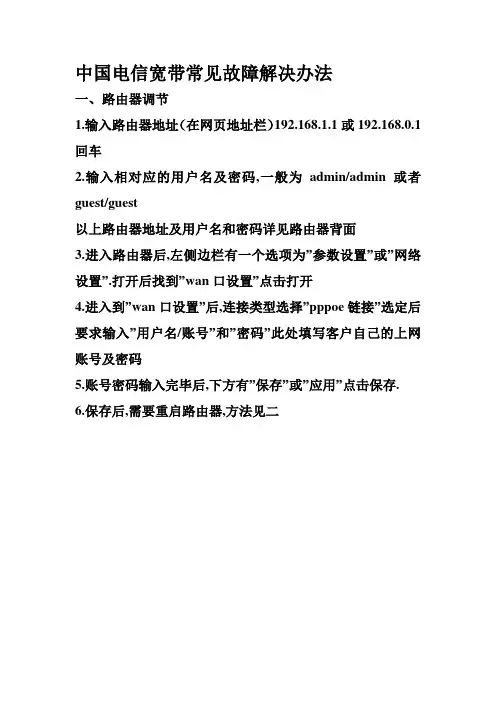
中国电信宽带常见故障解决办法一、路由器调节1.输入路由器地址(在网页地址栏)192.168.1.1或192.168.0.1回车2.输入相对应的用户名及密码,一般为admin/admin或者guest/guest以上路由器地址及用户名和密码详见路由器背面3.进入路由器后,左侧边栏有一个选项为”参数设置”或”网络设置”.打开后找到”wan口设置”点击打开4.进入到”wan口设置”后,连接类型选择”pppoe链接”选定后要求输入”用户名/账号”和”密码”此处填写客户自己的上网账号及密码5.账号密码输入完毕后,下方有”保存”或”应用”点击保存.6.保存后,需要重启路由器,方法见二二、重启路由器1.进入路由器(详见一项中的1.2)后,左侧边栏靠下方有选项为”路由器重启”或系统工具”(该项目中含有”重启路由器”)打开2.打开”重启路由器”选项后,右侧页面一项为”重启路由器”的按键,点击重启3.重启过程一般会需要60秒时间,请耐心等待.重启完成后关闭网页即可.三、路由器接路由器我公司不建议使用,方法不予说明.四、路由器使用中,不能长时间不断电,一般建议每周重启路由器2-3次。
五、我公司只负责主网线网络信号,路由器及分线将不给于调试,请各位用户谅解。
六、如若以上方法都不起作用(上不了网),请按以下步骤操作。
1.将路由器断电5分钟后,拔下主网线,插入到电脑网线接口;2.进行拨号连接,若可以链接,则需要找专业人员调试路由器,若不可连接,则等待电脑出现错误代码后(一般错误代码有:691.619.678.651.769)此时可拨打我公司的维护电话86627111创建宽带链接一、首先你需要确定自己的电脑是何种系统类别,现阶段常用的系统为”xp系统”和”win7系统”,下面会介绍一种简单的辨别方法1.如果你的电脑桌面有”我的电脑”和”网上邻居”则为”xp’系统”2.如果你的电脑桌面有”计算机”和”网络”则为”win7系统“二、“xp系统”创建宽带连接1.打开“网上邻居”(或者打开“我的电脑”见左侧边栏选项,下方也会有一个“网上邻居”)2.打开后,左侧边栏第二行会有“查看网络连接”选项,点击进入3.进入后,左侧边栏第一行有“创建一个新的连接”选项,进入4.出现“欢迎使用新建连接向导”的对话窗口点击“下一步”5.出现“网络连接类型”窗口,选择“连接到internet”点击“下一步”6.出现”准备好”对话窗口,选择第二项”手动设置我的连接”点击”下一步”7.出现”internet连接”对话窗口,选择第二项”用要求用户名和密码的宽带连接来连接”点击”下一步”8.出现”连接名”对话框,不需要填写”isp名称”直接点击”下一步”9.出现”internet账户信息”对话窗口,不需要填写,直接点击”下一步”10.出现”正在完成新建连接向导”对话窗口,注意!此时在下方倒数第二行出,有”在我的桌面添加一个到此连接的快捷方式”选项,用户需在此选项前面的方框内点击选中,出现”√”后,点击下面的”完成”11.出现对话框,要求输入”用户名”及”密码”请输入我公司为您记录或发送的”上网账号及密码”完成后,点连接即可.三、“win7系统”创建宽带连接1.找到桌面上的“网络”(或者打开“计算机”左侧边栏下侧的“网络”打开后,上侧的工具栏中第二项有“网络和共享中心”点击进入2.左侧边栏第二项,“更改适配器设置”点击计入,若无宽带连接,则直接进入第3项操作,若有则打开输入用户名及密码3.右侧边栏“更改网络设置”中的第一项“设置新的连接或网络”点击进入4.出现“选择一个连接选项”对话窗口,选择“连接到internet”点击“下一步”5.出现对话框,点击”设置新连接”选取”宽带(pppoe)”方式6.无需输入”用户名及密码”直接点击下方的”连接”7.点击连接后,出现窗口”正在连接宽带连接…………”等下面出现“跳过”是,点击“跳过”8.出现“连接已经可用”对话窗口。
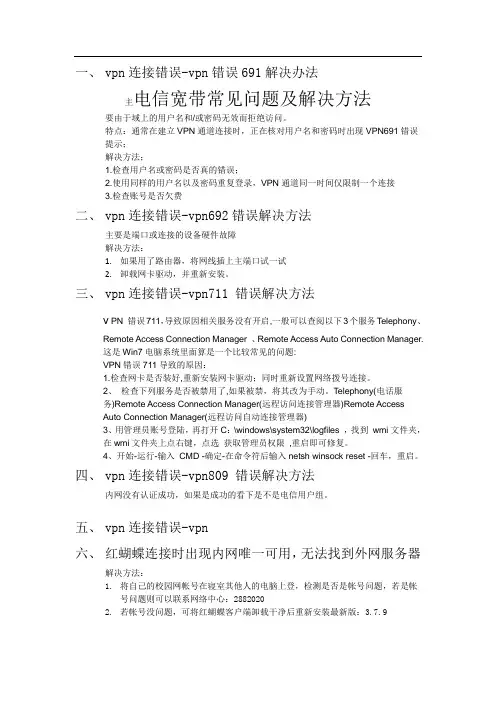
一、vpn连接错误-vpn错误691解决办法主电信宽带常见问题及解决方法要由于域上的用户名和/或密码无效而拒绝访问。
特点:通常在建立VPN通道连接时,正在核对用户名和密码时出现VPN691错误提示;解决方法;1.检查用户名或密码是否真的错误;2.使用同样的用户名以及密码重复登录,VPN通道同一时间仅限制一个连接3.检查账号是否欠费二、vpn连接错误-vpn692错误解决方法主要是端口或连接的设备硬件故障解决方法:1.如果用了路由器,将网线插上主端口试一试2.卸载网卡驱动,并重新安装。
三、vpn连接错误-vpn711 错误解决方法v PN 错误711,导致原因相关服务没有开启,一般可以查阅以下3个服务Telephony、Remote Access Connection Manager 、Remote Access Auto Connection Manager.这是Win7电脑系统里面算是一个比较常见的问题:VPN错误711导致的原因:1.检查网卡是否装好,重新安装网卡驱动;同时重新设置网络拨号连接。
2、检查下列服务是否被禁用了,如果被禁,将其改为手动。
T elephony(电话服务)Remote Access Connection Manager(远程访问连接管理器)Remote AccessAuto Connection Manager(远程访问自动连接管理器)3、用管理员账号登陆,再打开C:\windows\system32\logfiles ,找到wmi文件夹,在wmi文件夹上点右键,点选获取管理员权限,重启即可修复。
4、开始-运行-输入CMD -确定-在命令符后输入netsh winsock reset -回车,重启。
四、vpn连接错误-vpn809 错误解决方法内网没有认证成功,如果是成功的看下是不是电信用户组。
五、vpn连接错误-vpn六、红蝴蝶连接时出现内网唯一可用,无法找到外网服务器解决方法:1.将自己的校园网帐号在寝室其他人的电脑上登,检测是否是帐号问题,若是帐号问题则可以联系网络中心:28820202.若帐号没问题,可将红蝴蝶客户端卸载干净后重新安装最新版:3.7.9七、校园网连接时一直出现“内网认证成功,正在获取DHCP”解决方法:1.win7用户右键计算机,选择“管理”,然后进入“服务”选项,在右侧找到,右键重新启动这个服务即可。
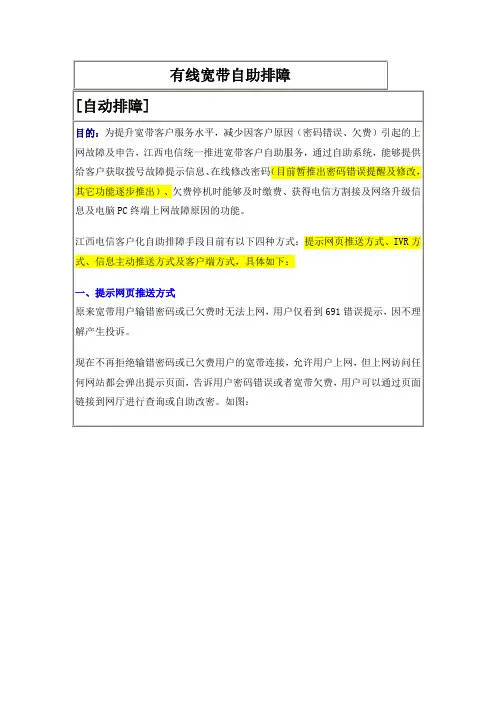
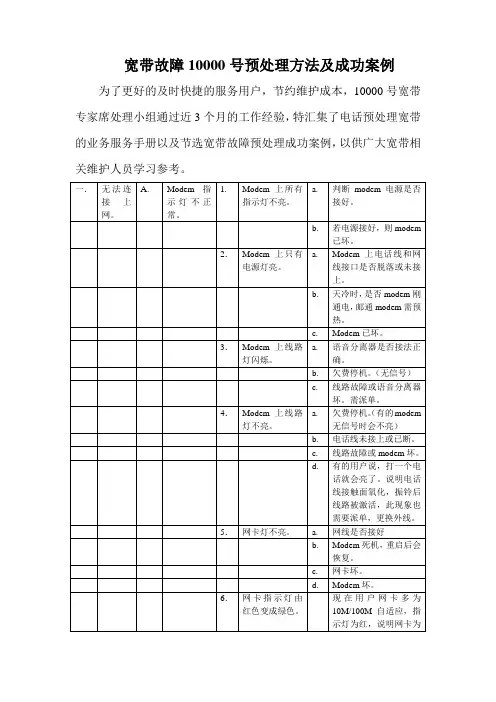
宽带故障10000号预处理方法及成功案例为了更好的及时快捷的服务用户,节约维护成本,10000号宽带专家席处理小组通过近3个月的工作经验,特汇集了电话预处理宽带的业务服务手册以及节选宽带故障预处理成功案例,以供广大宽带相关维护人员学习参考。
附:宽带预处理成功案例节选路由方式引起的问题:20050107004699内容:用户路由方式上网,无法连接,电脑上无错误提示,请查。
解决:用户路由上网,无法打开网页,重启后仍上不了网,经过检查发现是用户名和密码错误,已和机房联系查询,正在等待时查看用户资料此号已作销号处理,原来是用户办理了拆机业务,所以宽带帐务已注销。
已向用户解释。
20050108003899内容:用户反映:ACT灯不亮,无法连接,请处理。
解决:经专家席询问,该用户有5台电脑,路由方式上网,打不开网页。
建议用户先拆掉其余4台电脑。
用户尝试连接一台电脑上网正常,建议用户查自己的局域网的问题或是与路由设备经销商咨询处理!20050129003168内容:该用户无法上网,路由方式,打不开网页。
解决:经过处理,发现该用户PING 不通DNS,但能PING通MODEM,让用户进到MODEM 设置,发现参数被改了,恢复参数后该用户恢复正常。
设备线路接错引起的问题:20050129003566内容:该用户反映ADSL无法连接上网,提示无法连接到指定目标,请查。
解决:经过处理,发现该用户的线路灯不亮,让用户检查语音分离器,接法正确。
进线接到MODEM上显示灯正常。
进一步检查,才发现语音分离器上M口的线松动了,重新连接后该用户恢复正常上网。
20050113004388内容:用户反映:该宽带换过MODEM后无法上网,需重新设置,请与用户联系。
解决:经专家席处理,因用户重新装了MODEN,分离器上的线接错了,后来发现用户电脑上也没有建立新的拨号程序,经指导,用户上网恢复正常。
20050129004015内容:用户无法连接上网,错误734。
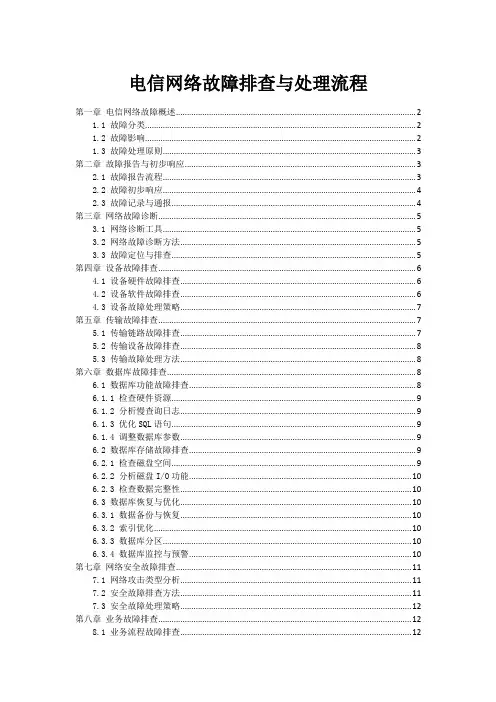
电信网络故障排查与处理流程第一章电信网络故障概述 (2)1.1 故障分类 (2)1.2 故障影响 (2)1.3 故障处理原则 (3)第二章故障报告与初步响应 (3)2.1 故障报告流程 (3)2.2 故障初步响应 (4)2.3 故障记录与通报 (4)第三章网络故障诊断 (5)3.1 网络诊断工具 (5)3.2 网络故障诊断方法 (5)3.3 故障定位与排查 (5)第四章设备故障排查 (6)4.1 设备硬件故障排查 (6)4.2 设备软件故障排查 (6)4.3 设备故障处理策略 (7)第五章传输故障排查 (7)5.1 传输链路故障排查 (7)5.2 传输设备故障排查 (8)5.3 传输故障处理方法 (8)第六章数据库故障排查 (8)6.1 数据库功能故障排查 (8)6.1.1 检查硬件资源 (9)6.1.2 分析慢查询日志 (9)6.1.3 优化SQL语句 (9)6.1.4 调整数据库参数 (9)6.2 数据库存储故障排查 (9)6.2.1 检查磁盘空间 (9)6.2.2 分析磁盘I/O功能 (10)6.2.3 检查数据完整性 (10)6.3 数据库恢复与优化 (10)6.3.1 数据备份与恢复 (10)6.3.2 索引优化 (10)6.3.3 数据库分区 (10)6.3.4 数据库监控与预警 (10)第七章网络安全故障排查 (11)7.1 网络攻击类型分析 (11)7.2 安全故障排查方法 (11)7.3 安全故障处理策略 (12)第八章业务故障排查 (12)8.1 业务流程故障排查 (12)8.2 业务系统故障排查 (13)8.3 业务故障恢复策略 (13)第九章故障处理案例分析 (14)9.1 网络故障案例分析 (14)9.1.1 案例一:某公司内部网络瘫痪 (14)9.1.2 案例二:某校园网络频繁断网 (14)9.2 设备故障案例分析 (14)9.2.1 案例一:服务器硬件故障 (14)9.2.2 案例二:路由器故障 (15)9.3 业务故障案例分析 (15)9.3.1 案例一:某电商网站访问缓慢 (15)9.3.2 案例二:某银行ATM机无法取款 (15)第十章故障预防与优化 (15)10.1 故障预防措施 (15)10.2 网络优化策略 (16)10.3 设备维护与保养 (16)第十一章故障处理团队建设与培训 (17)11.1 团队组织结构 (17)11.2 团队培训与技能提升 (17)11.3 团队协作与沟通 (18)第十二章故障处理流程持续改进 (18)12.1 故障处理流程优化 (18)12.2 故障处理效率提升 (18)12.3 故障处理流程监控与评估 (19)第一章电信网络故障概述1.1 故障分类电信网络故障是指网络系统在运行过程中出现的异常情况,导致网络服务中断或功能下降。
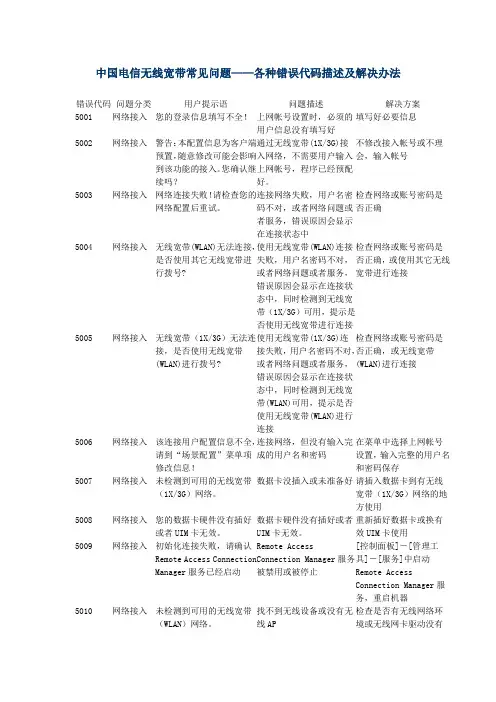
中国电信无线宽带常见问题——各种错误代码描述及解决办法错误代码 问题分类 用户提示语 问题描述 解决方案 5001 网络接入 您的登录信息填写不全! 上网帐号设置时,必须的用户信息没有填写好填写好必要信息5002 网络接入 警告:本配置信息为客户端预置,随意修改可能会影响到该功能的接入。
您确认继续吗? 通过无线宽带(1X/3G)接入网络,不需要用户输入上网帐号,程序已经预配好。
不修改接入帐号或不理会,输入帐号 5003 网络接入 网络连接失败!请检查您的网络配置后重试。
连接网络失败,用户名密码不对,或者网络问题或者服务,错误原因会显示在连接状态中检查网络或账号密码是否正确5004 网络接入 无线宽带(WLAN)无法连接,是否使用其它无线宽带进行拨号? 使用无线宽带(WLAN)连接失败,用户名密码不对,或者网络问题或者服务,错误原因会显示在连接状态中,同时检测到无线宽带(1X/3G )可用,提示是否使用无线宽带进行连接检查网络或账号密码是否正确,或使用其它无线宽带进行连接5005 网络接入 无线宽带(1X/3G )无法连接,是否使用无线宽带(WLAN)进行拨号? 使用无线宽带(1X/3G)连接失败,用户名密码不对,或者网络问题或者服务,错误原因会显示在连接状态中,同时检测到无线宽带(WLAN)可用,提示是否使用无线宽带(WLAN)进行连接检查网络或账号密码是否正确,或无线宽带(WLAN)进行连接5006 网络接入 该连接用户配置信息不全,请到“场景配置”菜单项修改信息! 连接网络,但没有输入完成的用户名和密码 在菜单中选择上网帐号设置,输入完整的用户名和密码保存5007 网络接入 未检测到可用的无线宽带(1X/3G )网络。
数据卡没插入或未准备好 请插入数据卡到有无线宽带(1X/3G )网络的地方使用5008 网络接入 您的数据卡硬件没有插好或者UIM 卡无效。
数据卡硬件没有插好或者UIM 卡无效。
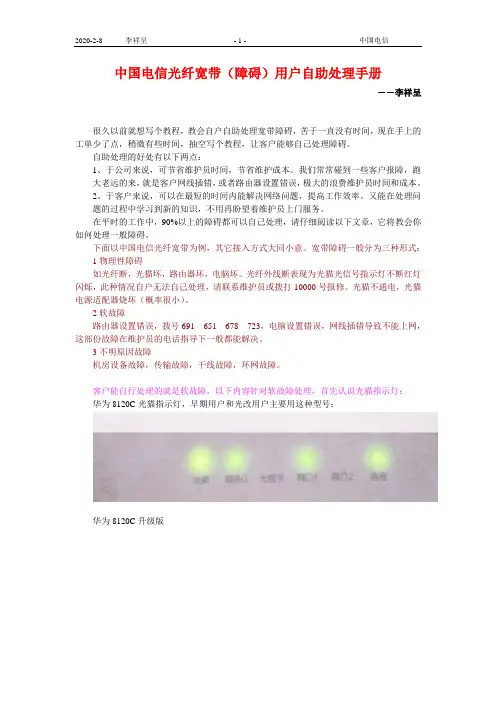
中国电信光纤宽带(障碍)用户自助处理手册――李祥呈很久以前就想写个教程,教会自户自助处理宽带障碍,苦于一直没有时间,现在手上的工单少了点,稍微有些时间,抽空写个教程,让客户能够自己处理障碍。
自助处理的好处有以下两点:1、于公司来说,可节省维护员时间,节省维护成本。
我们常常碰到一些客户报障,跑大老远的来,就是客户网线插错,或者路由器设置错误,极大的浪费维护员时间和成本。
2、于客户来说,可以在最短的时间内能解决网络问题,提高工作效率。
又能在处理问题的过程中学习到新的知识,不用再盼望着维护员上门服务。
在平时的工作中,90%以上的障碍都可以自己处理,请仔细阅读以下文章,它将教会你如何处理一般障碍。
下面以中国电信光纤宽带为例,其它接入方式大同小意。
宽带障碍一般分为三种形式:1物理性障碍如光纤断,光猫坏,路由器坏,电脑坏。
光纤外线断表现为光猫光信号指示灯不断红灯闪烁,此种情况自户无法自己处理,请联系维护员或拨打10000号报修。
光猫不通电,光猫电源适配器烧坏(概率很小)。
2软故障路由器设置错误,拨号691651678723,电脑设置错误,网线插错导致不能上网,这部份故障在维护员的电话指导下一般都能解决。
3不明原因故障机房设备故障,传输故障,干线故障,环网故障。
客户能自行处理的就是软故障,以下内容针对软故障处理,首先认识光猫指示灯:华为8120C光猫指示灯,早期用户和光改用户主要用这种型号:华为8120C升级版烽火hg261gs电源灯:光猫通电,电源灯常亮。
光纤E/G(有些光猫上是网络E/G):指示灯常亮,表示光猫已和电信机房设备同步,闪烁表示未同步或光猫未注册,未同步时不能上网。
光信号:正常壮态为熄灭,表示光猫收到局端来的正常光,亮红灯闪砾表示光纤外线断或光缆断。
宽带(有些光猫上没有):指示常亮表示可上网。
语音(有些光猫上是电话):指示灯常亮表示可打电话。
网口1、2:目前本地区使用的光猫只能使用网口1,网口2不能正常使用。

电信服务故障应急处理预案第一章应急预案概述 (3)1.1 预案目的与适用范围 (3)1.1.1 预案目的 (3)1.1.2 适用范围 (3)1.1.3 应急指挥部 (3)1.1.4 应急处理小组 (4)第二章电信服务故障分类与级别 (4)1.1.5 按照故障性质分类 (4)1.1.6 按照故障来源分类 (4)1.1.7 按照故障影响范围分类 (5)1.1.8 按照故障持续时间分类 (5)1.1.9 故障级别划分原则 (5)1.1.10 故障级别划分 (5)1.1.11 故障级别对应措施 (5)第三章应急预案启动程序 (6)1.1.12 故障发生条件 (6)1.1.13 启动应急预案的条件 (6)1.1.14 发觉故障 (6)1.1.15 评估故障 (6)1.1.16 启动应急预案 (6)1.1.17 执行应急预案 (7)1.1.18 信息报告与沟通 (7)1.1.19 故障恢复 (7)1.1.20 应急预案终止 (7)第四章故障信息收集与报告 (7)1.1.21 信息收集原则 (7)1.1.22 信息收集内容 (7)1.1.23 信息收集途径 (8)1.1.24 信息报告原则 (8)1.1.25 信息报告流程 (8)1.1.26 信息报告内容 (8)第五章应急响应与处理 (8)1.1.27 预警响应 (9)1.1.28 应急响应启动 (9)1.1.29 应急响应执行 (9)1.1.30 应急响应结束 (9)1.1.31 故障排查 (9)1.1.32 故障处理 (10)1.1.33 信息发布与沟通 (10)1.1.34 后续工作 (10)第六章资源调度与保障 (10)1.1.36 人力资源调度流程 (11)1.1.37 人力资源保障措施 (11)1.1.38 物资保障 (11)1.1.39 设备保障 (11)1.1.40 物资与设备保障措施 (11)第七章信息发布与沟通 (12)1.1.41 及时性原则 (12)1.1.42 准确性原则 (12)1.1.43 权威性原则 (12)1.1.44 一致性原则 (12)1.1.45 适度的原则 (12)1.1.46 内部沟通协调 (12)1.1.47 外部沟通协调 (13)1.1.48 沟通协调机制 (13)1.1.49 沟通协调注意事项 (13)第八章复工与恢复 (13)1.1.50 复工条件 (13)1.1.51 复工流程 (13)1.1.52 设施设备恢复 (14)1.1.53 业务恢复 (14)1.1.54 人员培训与调整 (14)1.1.55 服务质量提升 (14)第九章应急预案演练与培训 (14)1.1.56 演练目的 (14)1.1.57 演练计划 (14)1.1.58 演练实施 (15)1.1.59 培训内容 (15)1.1.60 培训方式 (15)1.1.61 培训评估 (15)第十章预案修订与持续改进 (16)1.1.62 预案修订的启动条件 (16)1.1 当下列情况发生时,应启动预案修订流程: (16)1.1.1 预案修订的组织架构 (16)2.1 预案修订工作由公司应急管理部门负责组织,相关部门协同配合。
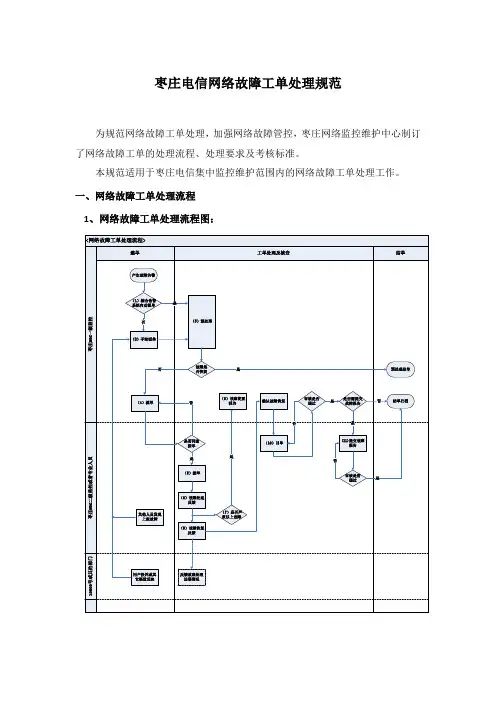
枣庄电信网络故障工单处理规范为规范网络故障工单处理,加强网络故障管控,枣庄网络监控维护中心制订了网络故障工单的处理流程、处理要求及考核标准。
本规范适用于枣庄电信集中监控维护范围内的网络故障工单处理工作。
一、网络故障工单处理流程1、网络故障工单处理流程图:2、网络故障工单处理流程说明:(1)综合告警系统根据设定的派单规则对网络告警进行自动派单。
(2)枣庄NOC监控人员主动发现、投诉反映或者其它部门告知的故障,且综合告警系统没有自动派单,由枣庄NOC一级监控根据接收到的信息进行手动派单。
(3)枣庄NOC一级监控根据预处理情况在工单中填写预处理信息。
(4)枣庄NOC一级监控人员对经过预处理但未恢复的故障进行工单派发。
(5)处理工位在规定时间内接收工单,并对工单中的内容进行确认,如存在问题可以退回。
(6)处理工位对故障处理过程中的告警核对、原因定位、关键步骤等主要信息进行反馈。
(7)处理工位根据故障情况对当前故障级别进行判断,判定是否为严重以上级别故障。
(8)如处理人员判定为严重以上级别故障,需要上报简要故障报告。
(9)处理工位对故障恢复信息进行反馈。
(10)处理工位填写故障原因和主要操作等信息,进行回单。
(11)处理工位按照规定模板提交故障报告。
二、网络故障工单处理要求:1、派单:对于综合告警系统自动派发的故障工单,枣庄NOC一级监控人员进行确认和预处理,经预处理未直接销障的,一般故障在30分钟内、严重及以上级别故障在15分钟内向枣庄NOC二级监控或对应专业人员派发故障工单;2、接单:处理工位在15分钟之内接收和确认工单信息,并根据故障现象及工单内容展开处理。
3、预处理:枣庄NOC一级监控人员按照“山东电信NOC网络故障预处理要求”进行预处理并填写预处理内容。
4、故障处理反馈:处理工位要及时准确地将故障原因、处理进展和操作步骤等故障管控关键点进行反馈,一般故障接单后需每4小时反馈一次,严重以上级别故障需每小时反馈一次。
宽带常见故障处理流程与方法1 FTTH故障处理步骤第一步:查看ONT(光猫)“Power"电源灯的状态。
(1)不亮,表示供电异常,需要检查电源连接和电源适配器是否工作正常(2)长亮,表示供电正常转第二步。
第二步:查看ONT(光猫)“LOS”灯的状态。
(1)熄灭,表示信号正常转第三步。
(2)闪亮,表示光猫接收不到信号或低于灵敏度,转第五步。
第三步:查看ONT(光猫) “PON”或“LINK"灯的状态.(1)常亮,表示ONT(光猫)接收到OLT的信号,转第四步.(2)闪亮,表示ONT(光猫)接收光功率低于或者高于光接收灵敏度,ONT (光猫)注册不上,转第五步。
(3)灭,表示ONT(光猫)接收不到OLT的信号,转第五步。
第四步:查看ONT(光猫)“LAN”灯的状态。
(1)灯闪亮,表示光猫与电脑或用户路由器连接正常,转第六步。
(2)熄灭,表示光猫与电脑或用户路由器、交换机连接异常,检查步骤①用户网卡是否禁用,②用网线测试仪检查网线是否正常,③更换光猫LAN口或路由器、交换机其他端口测试是否正常.最终判断是光猫、路由器、交换机、用户电脑的问题.第五步:检查光衰。
(1)查看光猫接收光功率情况。
两种方法:①可以登录到光猫里面查看;②通过PON光功率计查看,拨出ONT(光猫) “PON”尾纤接入光功率计(选择波长1490nm),测试光功率是否在标准值-8~—28dB内(—28已经处于边缘值,建议在—25以内)。
(2)收光功率过小,光衰过大,查看用户家到分光箱的皮线光缆是否有弯曲程度小于90度或损坏。
(3)用户楼道光接箱测试分光器端口收光功率是否正常,正常则用红光笔测试皮线是否通,通则重做两端皮线光缆头,不通则重新拉皮线光缆;收光功率不正常则测试另一个分光器端口确认是否分光器端口故障,测试另一个分光器端口正常则更换分光器端口,不正常则测试分光器总上行口。
(4)二级分光器上行光衰过大时需从二级光交箱、一级光交箱、OLT的PON口输出逐级排查,确定光衰异常的故障点,排查工作需要两个维护人员配合完成。
ADSL宽带无法上网解决方法_电信宽带上午无法上网无法上网-无法连接或受限制步骤一:检查网卡状态(知识点:网卡状态检查操作及重装网卡驱动)口径:“请问电脑桌面右下角的双电脑小图标上,目前是什么状态”A、故障已排除,下预处理单无法上网-拨号连接超时线路是否正常(DTS——DSLAN——端口状态(同步/不同步)、DSLAN运行状态(正常运行/闭锁/阻塞)、上下行速率(是否达标)口径:“请稍等,现在为您检查您的线路是否正常”A、线路正常,进入“步骤二”;B、线路不正常,端口状态不同步,进入“步骤八”;C、线路不正常,DSLAN运行状态闭锁/阻塞、上下行速率未达标,进入步骤九D、测试无结果,进入“步骤三”;步骤二:MODEM上网卡灯是否正常(知识点:MODEM信号灯查看)口径:“请您检查您的MODEM上网卡灯是否长亮,上网卡灯一般在MODEM上标称为‘LAN’、‘PC’、‘ETHERNET’等”(长亮表示正常)A、网卡灯不亮或闪烁,进入“步骤上四”;B、网卡灯亮,进入“步骤五”;步骤三:MODEM是否正常(知识点:MODEM信号灯查看)口径:“请您检查您的MODEM三个灯是否都长亮电源灯一般在MODEM 上标称为‘Power’或‘PWR’等;同步灯一般标称为‘DSL’、‘ADSL’、‘STATUS’或‘Link’等;上网卡灯一般标称为‘LAN’、‘PC’、‘ETHERNET’等”(长亮表示正常)A、MODEM工作状态正常,进入步骤五B、同步灯闪烁,进入“步骤六”;C、同步灯不亮,进入“步骤六”;D、网卡灯不亮或闪烁,进入“步骤四”;E、网卡灯亮,进入“步骤五”;步骤四:检查网线是否接好,网卡状态是否正常(知识点:网卡状态检查操作及重装网卡驱动)口径:“请您检查网线是否接好,网卡状态是否正常”A、故障已排除,下预处理单;步骤五:重启电脑及MODEM后,故障是否排除A、故障已排除,下预处理单步骤六:建议用户正确安装滤波器(或分离器)后是否正常口径:“现在麻烦您根据我的说明安装语音分离器,好吗”A、故障已排除,下预处理单;B、故障未排除,转“步骤七”;步骤七:建议用户不接滤波器,是否正常(知识点:语音分离器的正确连接方式)口径:“请您先不接语音分离器看是否正常。
ADSL故障处理经典案例ADSL经验和案例篇经验和案例篇:案例一、因用户电脑硬件故障导致的报障ADSL 承载电话1000000。
用户申报故障:无法上网和网速慢。
用户反映,拨号时报错误号678。
在某网站下载MP3时,下载速率只有几KB/S。
现场检测:进入现场后,检测用户的modem(厂家ZX)指示灯,同步和闪动正常。
检测人员用笔记本电脑接用户网线,拨号成功,然后根据检测流程,测试了各项网络参数。
打开悠悠红河网页()测试下载速度>1000KB/s,网络性能良好,网速较快。
用仪表测试用户线路质量,上下行线路衰减<20db,噪声裕量正常,用户线路特征良好。
检查用户室内线路,虽从分线盒至modem 使用了35 米左右的平行线,但接线质量非常良好室内线路连接正确。
结论是该用户的ADSL 网络性能非常良好。
按用户指定的网址下载MP3,发现下载速度的确很慢。
该网站是个人网站,给用户解释,下载速度的瓶颈是服务器的性能或服务器接入互联网的带宽,与ADSL 网速没有关系。
请用户打开自己的电脑,检查modem 指示灯状态,LINK 指示灯正常,PC 指示灯正常,数据灯偶有闪动。
用户拨号后,出现678 错误代码,远程计算机不响应。
基本可以判定故障属用户电脑问题。
检查用户电脑软件系统,用户电脑新装的windows xp 操作系统,没有发现病毒,网络参数设置正常。
用户电脑网卡没有获取到与modem 同一网段的IP 地址,将网卡IP 设为192.168.1.2后,Ping 192.168.1.1 (UT modem 的IP 地址)不通.。
IE 地址栏输入192.168.1.1,不能打开设置页。
因此判断,用户网卡有故障,建议用户更换网卡。
几天后打电话询问用户,用户自已更换网卡后网络恢复正常。
分析和处置:该案例对于社区经理处理类似故障具有较典型的意义。
社区经理在对该用户排查故障时,通过机房端对用户端进行测试,证实至用户的链路畅通,从而判断ADSL 网络无故障。